Win10“任务视图”是什么?win10任务视图功能的使用教程
Win10添加了一个名为“任务视图”的函数。这个函数是什么?如何使用?这就是我们今天要介绍给你们的。如何使用任务视图?首先,让我们看看任务视图在哪里。默认情况下,此图标位于任务栏搜索框的右侧。这个“任务视图”实际上是一个多桌面。使用过Q桌面、360桌面等软件的用户应该不会陌生。
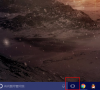
更新日期:2021-11-09
来源:纯净之家
win10任务视图是win10系统独有的一项功能,可以帮助用户搜索到曾经使用过的软件应用,但是有些用户觉得这个功能不实用,想知道有什么方法可以关闭吗?下面我们就来看看关闭win10任务视图功能的操作。
操作如下:
1、在任务栏空白处单击右键,可以看到“”显示任务视图”按钮的选项。

2、将该选项的勾去掉即可关闭“任务视图”图标。

3、点击“windows+x”,选择“设置”选项。此时还不没彻底关闭任务视图,需要关闭“活动历史记录”。
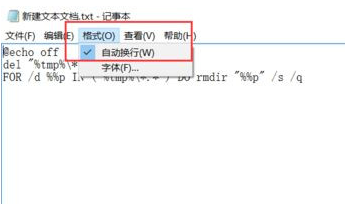
4、搜索栏输入“活动历史记录”。
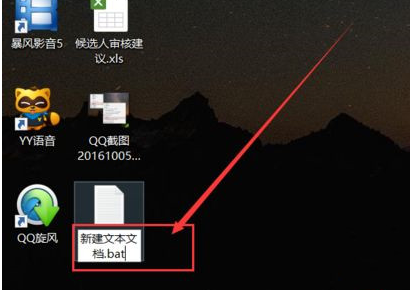
5、勾掉“允许Windows从此电脑手机我的活动”和“允许Windows将我的活动从此电脑同步到云”。
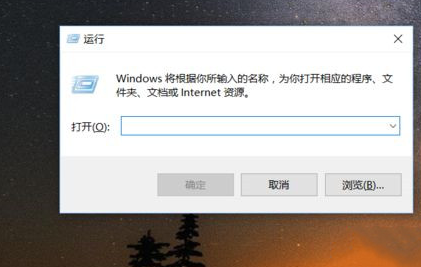
完成以上设置就可以彻底关闭任务栏视图功能了。
Win10“任务视图”是什么?win10任务视图功能的使用教程
Win10添加了一个名为“任务视图”的函数。这个函数是什么?如何使用?这就是我们今天要介绍给你们的。如何使用任务视图?首先,让我们看看任务视图在哪里。默认情况下,此图标位于任务栏搜索框的右侧。这个“任务视图”实际上是一个多桌面。使用过Q桌面、360桌面等软件的用户应该不会陌生。
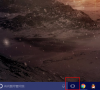
win10多任务视图怎么添加在任务栏?win10多任务视图添加在任务栏的方法?
现在电脑越来越发达了,多任务界面也越来越多地出现在我们眼前。用起来真是方便极了,大家都说好用。没用过的朋友可以试试下载win10,体验一下。不过也有一些人不太喜欢这个工具,想把它取消或者挪到别的地方。那要怎么操作呢?来学一下详细的教程吧!

Win10任务视图如何删除记录?Win10任务视图删除记录教程
任务视图是win10系统中非常特殊的一项功能,它可以帮助用户快速开启曾经使用过的应用,甚至可以创建新的桌面。任务视图在使用过程当中会产生一定的历史数据,累积较多后容易影响电脑运行,那么我们该如何清理 呢?下面小编就来介绍一下。

win10任务视图记录怎么关闭?win10任务视图记录关闭方法
想象把我们在win10用过的软件游戏等都集中在一起,有什么好处?那就是对之前的操作有个整体的视觉,便于直接进行再次操作。win10任务视图记录就是提供这个功能,大家有时间多去体验看看

Windows10任务视图如何删除记录?任务视图的清理方法
任务视图是win10系统中非常特殊的一项功能,在Win7/Win8中都没有其身影,它可以帮助用户快速开启曾经使用过的应用,甚至可以创建新的桌面。任务视图在使用过程当中会产生一定的历史数据,这些内容多了的话不仅没有起到快捷的作用,还会影响正常使用,所以需要

Win10专业版任务视图快捷键是什么?Win10任务视图打开的方法
Win10专业版任务视图快捷键是什么?我们都知道电脑系统中都有任务视图功能,这个功能可以帮助我们快速切换或关闭窗口,找到历史使用记录,节省大量的寻找时间。那么win10任务视图有没有快捷键呢?今天小编就为大家带来打开win10任务视图的两种方法以及非常实
